共计 1118 个字符,预计需要花费 3 分钟才能阅读完成。
瓦片地图栏
Tilemap Bar 编辑器允许在布局视图中编辑 Tilemap 对象的瓦片地图。它提供了一个带有各种工具和选项的工具栏,以及当前瓦片集图像的视图。
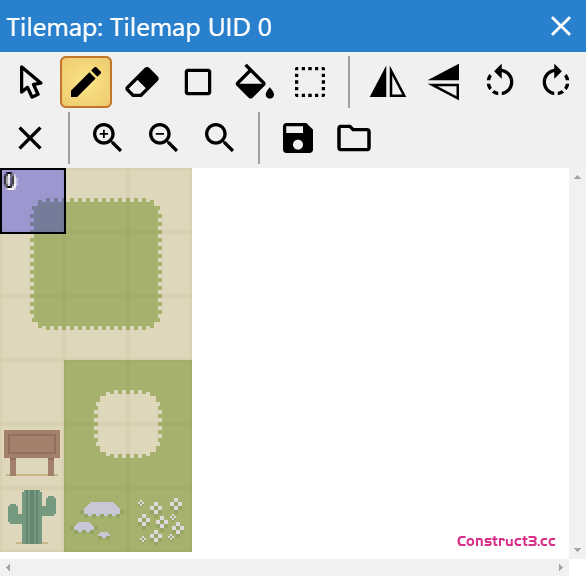
基本用法
要添加一个瓦片地图并开始编辑,请按照以下步骤操作:
- 在布局中添加一个 Tilemap 对象,并确保它被选中。
- 从 Tilemap bar 的工具栏中选择铅笔或矩形工具。
- 在 Tilemap bar 中显示的瓦片集中选择一个瓦片。
- 在 Tilemap 对象内点击以开始绘制所选瓦片。
- 你可以按住 shift 键并在布局视图中右键单击一个瓦片以选择该瓦片进行绘制。你也可以按住 shift 键并拖动鼠标右键以选择一系列瓦片作为可以印出的补丁。
工具栏工具
Tilemap Bar 的工具栏有以下选项:
- 正常布局视图选择:停止编辑瓦片并像其他对象一样选择 Tilemap 对象。
- 铅笔瓦片工具:用鼠标绘制瓦片。你也可以通过在显示的瓦片集中拖动来选择一个瓦片区域,然后使用此工具将该区域的瓦片印入瓦片地图。
- 橡皮擦瓦片工具:从瓦片地图中擦除瓦片,使它们显示为透明空间。
- 矩形瓦片工具:通过在 Tilemap 对象中单击并拖动来绘制一个矩形区域的瓦片。
- 填充工具:类似于在图像编辑器中使用填充工具,这允许用新类型的瓦片填充连续区域。
- 选择工具:点击并拖动以选择一系列瓦片以在 Tilemap 对象中使用。
- 自动瓦片工具:此工具使用预定义的画笔自动放置正确的瓦片。
- 镜像、翻转、旋转工具:对绘制的瓦片进行镜像、翻转或旋转操作。
- 缩放工具:调整显示在 Tilemap Bar 中的源瓦片集图像的缩放。
编辑瓦片碰撞多边形
每个瓦片都可以有一个单独的碰撞多边形,用于与瓦片地图对象进行碰撞测试。要编辑瓦片的碰撞多边形,请在瓦片栏中双击瓦片。动画编辑器将打开以编辑该瓦片。您可以使用碰撞多边形工具来编辑瓦片的碰撞多边形。当工具处于活动状态时,您还可以右键单击并选择切换碰撞多边形以完全禁用该瓦片的碰撞,例如,如果它仅用于装饰目的。
您还可以使用动画编辑器的图像编辑功能来更改瓦片的图像。
当鼠标悬停在瓦片栏中的瓦片上时,如果存在碰撞多边形,它会显示为轮廓。这有助于您快速查看每个瓦片设置的碰撞多边形。
批量编辑
有四个上下文菜单选项可以同时切换多个碰撞多边形的状态,它们是:
- 启用选定瓦片碰撞:启用瓦片栏中突出显示的所有瓦片的碰撞多边形。
- 禁用选定瓦片碰撞:禁用瓦片栏中突出显示的所有瓦片的碰撞多边形。
- 启用所有瓦片碰撞:启用瓦片地图的所有碰撞多边形。
- 禁用所有瓦片碰撞:禁用瓦片地图的所有碰撞多边形。
使用选择工具将在瓦片栏中突出显示单个瓦片,因此在瓦片地图实例中进行选择后,可以轻松切换一组相关瓦片的碰撞多边形状态。
瓦片地图对象
有关如何使用切片贴图的详细信息,请参阅有关切片贴图对象的手动条目。
正文完

